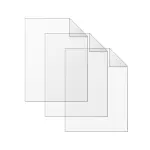
Miért erre szükség? Szinte minden felhasználó, aki hosszú ideig megtartja az archívumban fotók, videók, zenék és dokumentumok azok lemezek (nem számít, belső vagy külső tárolók), hatalmas a valószínűsége „alakult” másolatai az azonos fájlokat, amelyek figyelembe fölös hely HDD, SSD vagy más tárolóba.
Ez nem jellemző a Windows vagy a tároló rendszerek, hanem - a funkciók magunkat, és az eredmény egy jelentős mennyiségű tárolt adatokat. És kiderülhet, hogy a megállapítás, és eltávolítja ismétlődő fájlok, akkor szabad jelentős helyet a lemezen, és ez hasznos lehet, különösen az SSD. Lásd még: Hogyan tisztítsa meg a lemezt a felesleges fájlokat.
Fontos: Én nem ajánlom a keresést és törlése (különösen automata) ismétli meg azonnal a teljes rendszer lemez, adja meg egyedi mappákat a programokat. Egyébként van egy jelentős kockázatot jelent. Törléséhez szükséges rendszerfájlokat, amelyekre szükség van több példányát.
AllDup - Hatékony Free Download Duplicate File
A AllDup áll az orosz és tartalmazza az összes szükséges funkciókat és beállításokat kapcsolatos keresést másolat fájlokat a lemezek és a Windows 10 - XP mappák (x86 és x64).
Többek között, a keresés támogatott több lemezt, belül a levéltárak, hozzátéve fájlszűrők (például, ha meg kell találni csak ismétlődő képek, zene, vagy megszüntesse fájlok mérete és egyéb jellemzői), a megtakarítás a keresési profilokat és annak eredményeit .
Alapértelmezésben a program a fájl összehasonlítás akkor csak a nevük, ami nem túl ésszerű: Azt javasoljuk, hogy az indítást követően azonnal lehetővé teszi a keresést a másolatok csak a tartalmi, vagy legalább a nevét és a fájl mérete ( ezeket a beállításokat lehet változtatni, hogy a „Keresési mód”).
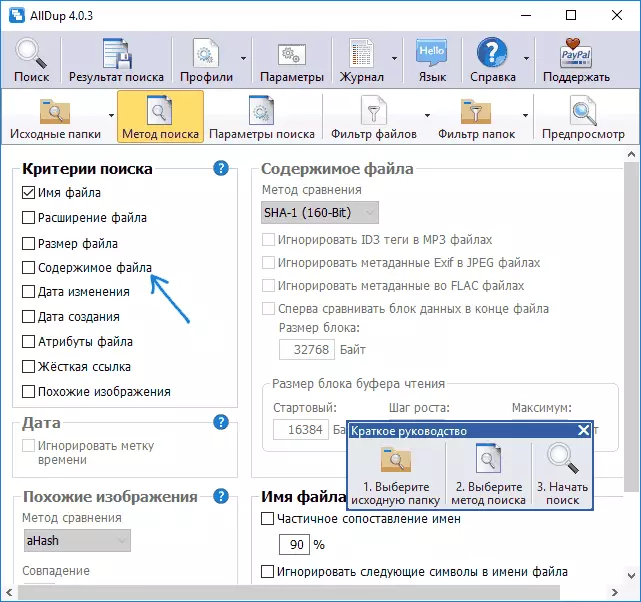
Ha keres tartalmát, fájlok keresési eredmények vannak sorolva, méretük, a próbaverzió egyes fájltípusok például fotókat. Ahhoz, hogy távolítsa el a felesleges ismétlődések a lemez fájlokat, nézd meg őket, és nyomja meg a bal oldali gombot a tetején a program ablakában (fájlkezelő műveletek kiválasztott fájlok).
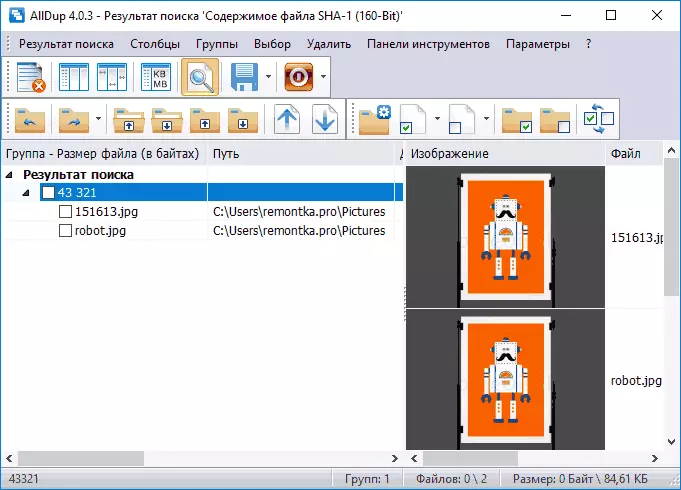
Választás, hogy töröljük őket teljesen, vagy mozog a kosárba. Nem szabad eltávolítani ismétlődő, de az átadás olyan különálló mappát vagy átnevezés.
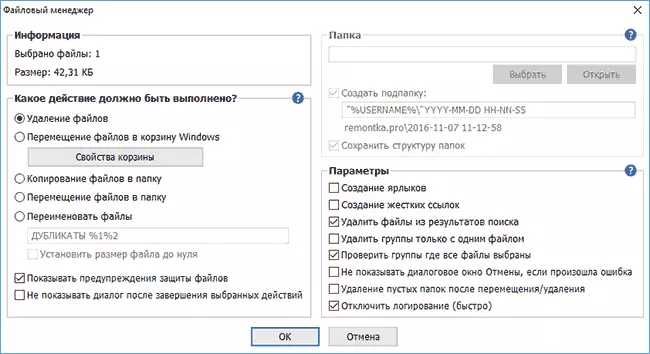
Összefoglalva: AllDup Funkcionális és testreszabható segédprogram gyors és kényelmes keresést másolat fájlokat a számítógépre, és nyomon követési velük mellett az orosz nyelvű felület nyelvét, és (a cikk írásakor a véleményét) net bármely harmadik féltől származó szoftver .
Tudod letölt ALLUup mentes a hivatalos oldalon http://www.allsync.de/en_download_alldup.php (van is egy hordozható változat, amely nem igényel telepítést a számítógépen).
DupeGuru.
A DupeGuru program egy másik kiváló ingyenes program keresni Duplikátumok oroszul. Sajnos, a fejlesztők a közelmúltban megszűnt, hogy frissítse a verzió a Windows (de frissíti a DupeGuru MacOS és Ubuntu Linux), de elérhető a hivatalos honlapján https://dupeguur.voltaicideas.net/ verzió a Windows 7 (alján az oldal) tökéletesen működik a Windows 10.
Minden, ami kell majd használni a programot - Add mappák kereséséhez duplikált listájához és fuss szkennelés. Amikor befejeződött, akkor megjelenik egy lista a talált másolat fájlokat, azok helyét, méretét és „százalékos”, hogy mennyi ez a fájl megegyezik bármely más fájlt (bármelyike szerinti ezen értékek rendezheti a listát).

Ha szeretné, akkor mentse ezt a listát egy fájlba vagy jelöljük ki a kívánt fájlokat törölni és csinálni a „Műveletek” menüben.
Például az én esetemben, az egyik program tesztelt az utóbbi időben, mint kiderült, nem másolható a telepítő fájlokat a Windows mappába, és ott maradt (1, 2), elvitt egy értékes 200 felesleggel MB, ugyanazt a fájlt maradt a letöltési mappát.
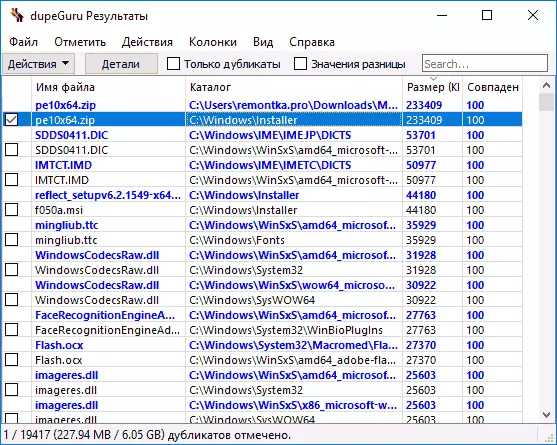
Mint látható a képen, csak az egyik mintát talált fájlok kiválasztásához (és csak akkor törölje) - Az én esetemben, akkor logikus, hogy törölni nem a Windows mappában (ott, elméletileg, a fájl lehet szükség), és a mappa letöltések. Ha meg akarjuk változtatni a kiválasztási, jelöljük ki a fájlokat, hogy nem kell törölni, majd az Egér menü „hogy a kiválasztott szokásos”, akkor a jel eltűnik a jelenlegi fájlokat és meg fog jelenni a másolatokat.
Azt hiszem, a beállítások és egyéb menüpontok a DupeGuru menü nem lesz nehéz kitalálni: ezek mind az orosz és érthető. És maga a program keres ismétli gyorsan és megbízhatóan (a lényeg nem az, hogy törölje a rendszer fájlokat).
Ismétlődő Cleaner Free.
A program keres másolat fájlokat a Duplicate Cleaner Free számítógépes inkább jó, mint rossz megoldás, különösen a kezdő felhasználók számára (véleményem szerint ez az opció könnyebb). Annak ellenére, hogy viszonylag feltűnésmentesen kínál, hogy megszerezzék a Pro verzió, és korlátozza néhány funkció, különösen a keresést csak ugyanazon fotók és képek (de ugyanakkor szűrőket bővítmények állnak rendelkezésre, amelyek azt is lehetővé teszi, hogy képeket keressen csak , akkor csak keresni ugyanazt a zenét).
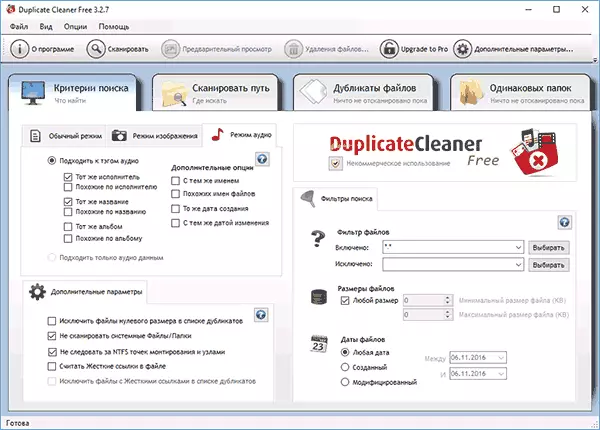
Emellett, mint a korábbi programok, Duplicate Cleaner van orosz interfész nyelvét, de néhány elem, úgy tűnik, már átszámítani gépi fordítás. Ugyanakkor szinte minden világos lesz és, mint már említettük, a munka a program minden valószínűség szerint nagyon egyszerű egy kezdő felhasználó számára, akinek szüksége van, hogy megtalálja és törölje az azonos fájlokat a számítógépen.
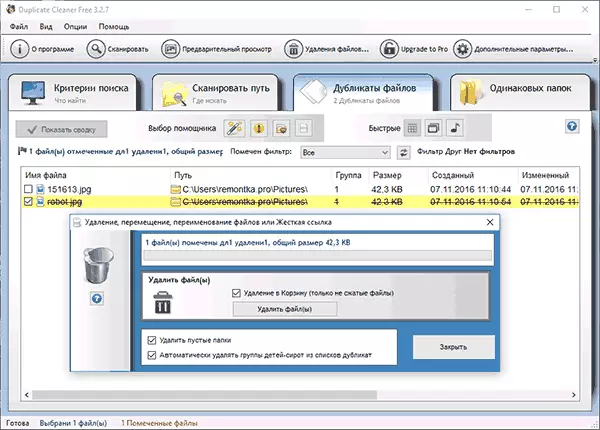
Tudod letölt Duplicate Cleaner Free a hivatalos weboldalon https://www.digitalvolcano.co.uk/dcdownloads.html
Hogyan talál másolat fájlokat a Windows PowerShell
Ha szeretné, meg tudod csinálni anélkül harmadik féltől származó programok kereséséhez, és távolítsa el másolat fájlokat. Nemrég írtam arról, hogyan kell kiszámítani a hash fájl (ellenőrző) a PowerShell és ugyanazt a funkciót lehet használni, hogy keresse meg ugyanazt a fájlt lemezre vagy mappákat.
Ugyanakkor, megtalálható számos különféle implementációja Windows PowerShell szkriptek, amelyek lehetővé teszik, hogy megtalálja másolatok fájlok, íme néhány lehetőség (én magam nem szakértő írásban ilyen programok):
- http://n3wjack.net/2015/04/06/find-and-delete-duplicate-files-with-just-powerShell/
- https://gist.github.com/jstangroome/2288218.
- http://www.erickscottjohnson.com/blog-examples/finding-duplicate-files-with-powershell
Alul a képen - egy példa segítségével egy kissé módosított (úgy, hogy nem törli a duplikált fájlokat, és megjelenik a listában), az első script a kép mappát (ahol két azonos képet, hazugság - ugyanaz a dolog, hogy én találtam a AllDup program).
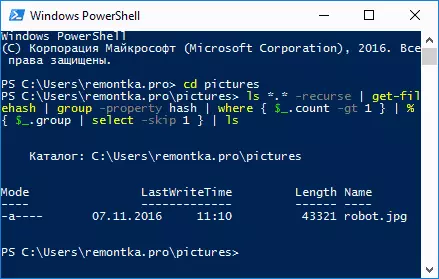
Ha létrehoz egy PowerShell script az Ön számára, akkor azt hiszem, a példákban megtalálja hasznos megközelítés, amely segít végrehajtani a keresést duplikált fájlokat kell olyan módon, vagy akár automatizálni a folyamatot.
további információ
Amellett, hogy a fájlok a keresést másolat fájlokat, sok más közüzemi jellegű, sok közülük nem szabad vagy korlátozott funkciókat bejegyzés előtt. Továbbá, ha írom ezt a felülvizsgálatot, cumi programok fogtak (ami mintha keresni ismétlődések, és valójában csak hez telepíteni, vagy vesz egy „fő” termék) egy meglehetősen híres fejlesztők, akik minden tárgyalásra.
Véleményem szabadon terjeszthető közművek a keresést ismétli, különösen az első két e felülvizsgálat több mint elegendő bármilyen intézkedéseket találni az azonos fájlokat, beleértve a zenét, fényképeket és képeket, dokumentumokat.
Ha ugyanaz a lehetőség nem látszott elég neked, ha letölti az egyéb programok talált (és szerepel az engem is), legyen óvatos, ha a telepítés (annak érdekében, hogy ne telepítsünk potenciálisan nemkívánatos szoftverek), és még jobb - ellenőrizze a letölthető programok segítségével Virustotal.com.
